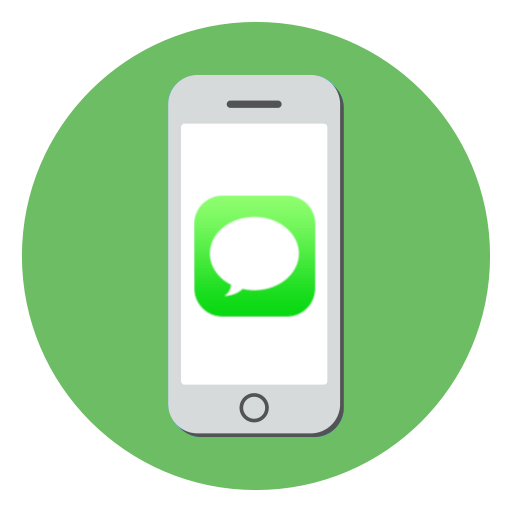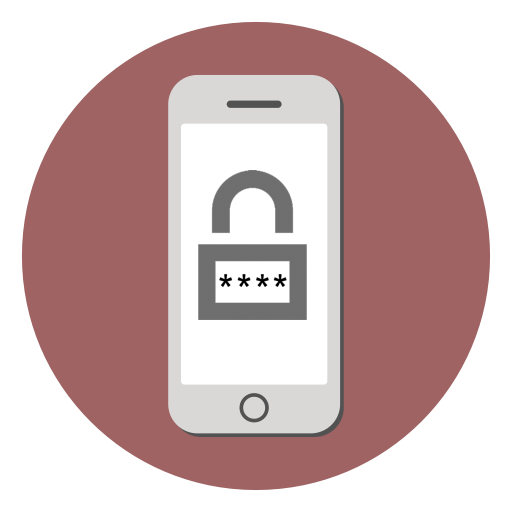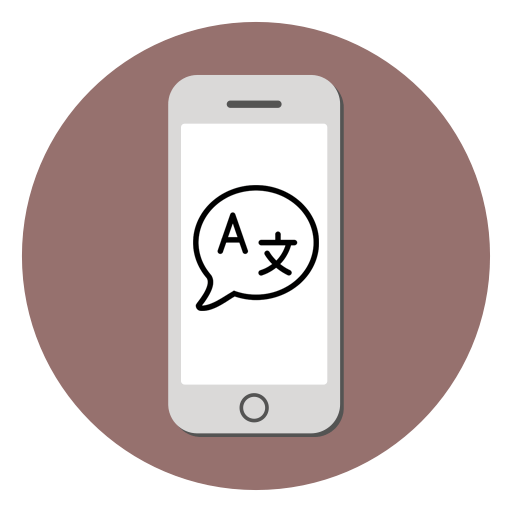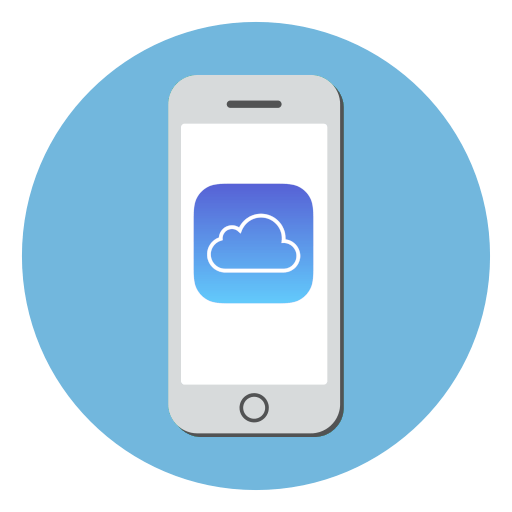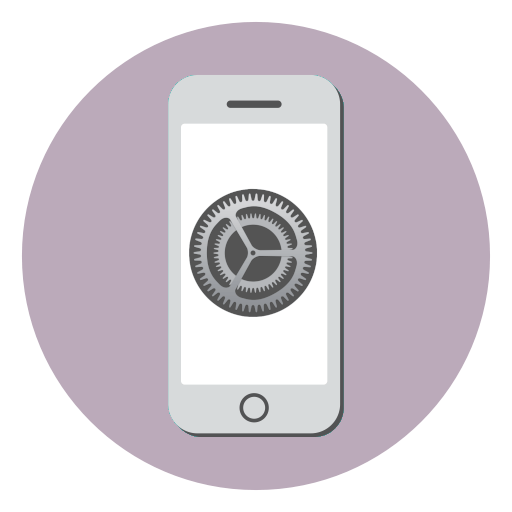
Перш ніж новоспечений користувач зможе приступити до роботи з iPhone, його потрібно активувати. Сьогодні ми розглянемо, яким чином здійснюється дана процедура.
Процес активації iPhone
- Відкрийте лоток і вставте SIM-карту оператора. Слідом запустіть Айфон-для цього довго утримуйте кнопку живлення, розташовану у верхній частині корпусу пристрою (для iPhone SE і молодше) або в правій області (для iPhone 6 і більш старших моделей). Якщо ви хочете активувати смартфон без сім-карти, пропустіть цей крок.
Детальніше: Як вставити SIM-карту в iPhone
- На екрані телефону з'явиться вітальне вікно. Натисніть кнопку додому, щоб продовжити.
- Вкажіть мову інтерфейсу, а слідом виберіть країну зі списку.
- Якщо у вас є iPhone або iPad, на якому використовується iOS 11 або новіша версія операційної системи, піднесіть його до настроюється пристрою, щоб пропустити етап активації і авторизації в Apple ID. Якщо другий гаджет відсутній, виберіть кнопку «налаштувати вручну» .
- Далі система запропонує підключитися до мережі Wi-Fi. Виберіть бездротову мережу, а потім введіть ключ безпеки. Якщо можливості підключитися до Wi-Fi Немає, трохи нижче тапніте по кнопці " використовувати стільниковий зв'язок» . Однак, в такому випадку ви не зможете встановити резервну копію з iCloud (при її наявності).
- Почнеться процес активації iPhone. Зачекайте деякий час (в середньому пару хвилин).
- Слідом система запропонує налаштувати Touch ID (Face ID). Якщо ви згодні пройти настройку зараз, тапніте по кнопці»далі" . Також ви можете відкласти цю процедуру-для цього виберіть пункт «налаштувати Touch ID пізніше» .
- Задайте код-пароль, який, як правило, застосовується в тих випадках, коли авторизація за допомогою Touch ID або Face ID неможлива.
- Далі вам буде потрібно прийняти умови і положення, вибравши відповідну кнопку в правому нижньому кутку екрану.
- У наступному вікні вам буде запропоновано вибрати один із способів налаштування iPhone і відновлення даних:
спосіб в яких випадках відновити з копії iCloud вибирайте даний пункт, якщо у Вас вже є обліковий запис Apple ID, а також є існуюча резервна копія в хмарному сховищі відновити з копії iTunes зупиніться на даному пункті в тому випадку, якщо резервна копія зберігається на комп'ютері налаштувати як новий iPhone Виберіть, якщо ви хочете почати користуватися iPhone з чистого аркуша (якщо у вас немає облікового запису Apple ID, її краще попередньо зареєструвати ); Перенести дані з Android Якщо ви переїжджаєте з пристрою під управлінням ОС Android на Айфон, відзначте даний пункт і дотримуйтесь вказівок системи, які дозволять перенести більшу частину даних 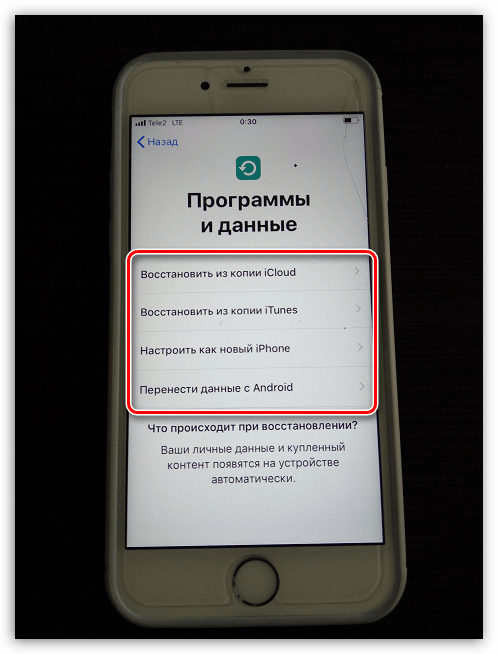
Оскільки у нас є свіжа резервна копія в iCloud, ми вибираємо перший пункт.
- Вкажіть адресу електронної пошти та пароль від облікового запису Apple ID.
- Якщо для аккаунта активована двофакторна аутентифікація, вам додатково буде потрібно вказати підтверджуючий код, який надійде на друге Apple-пристрій (при наявності). Крім цього, ви можете вибрати інший спосіб авторизації, наприклад, за допомогою SMS-повідомлення-для цього тапніте по кнопці " не отримали код перевірки?» .
- Якщо резервних копій кілька, виберіть ту, яка буде використана для відновлення інформації.
- Почнеться процес відновлення інформації на iPhone, тривалість якого буде залежати від обсягу даних.
- Готово, айфон активований. Вам лише залишається почекати деякий час, поки смартфон не завантажить всі додатки з резервної копії.
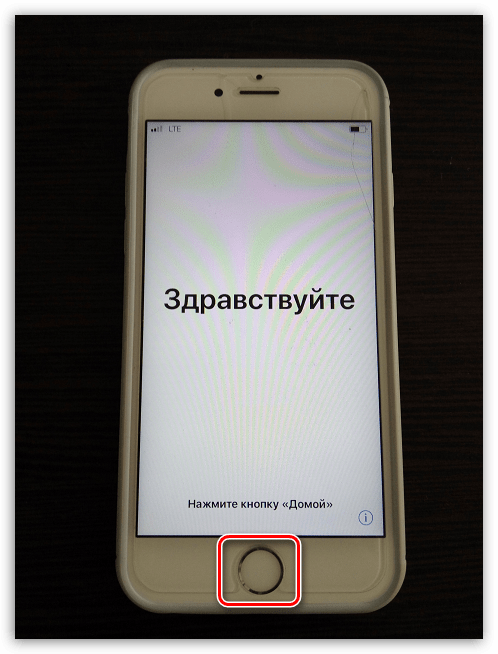
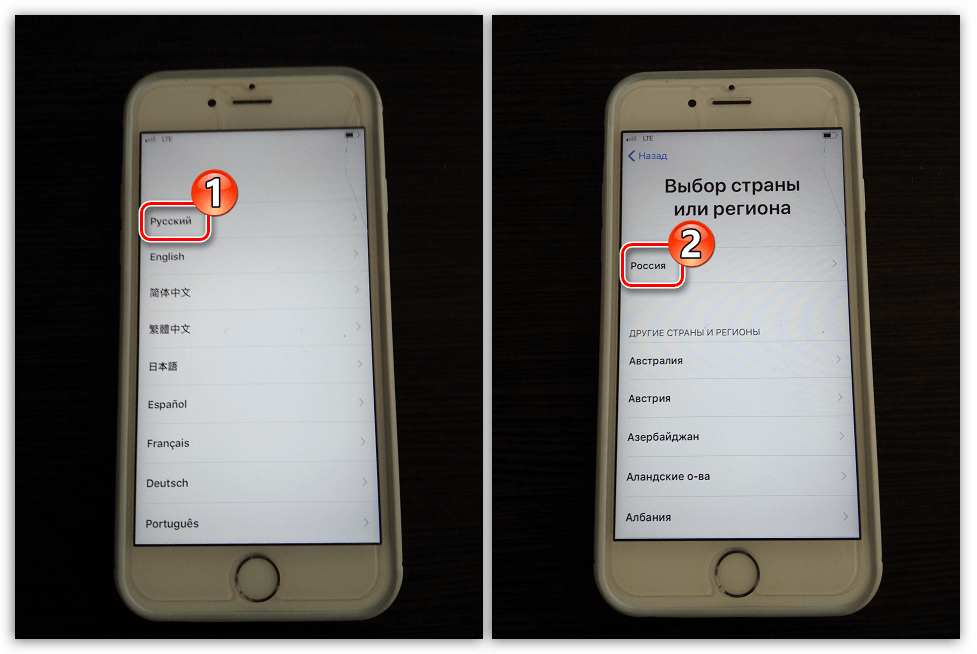
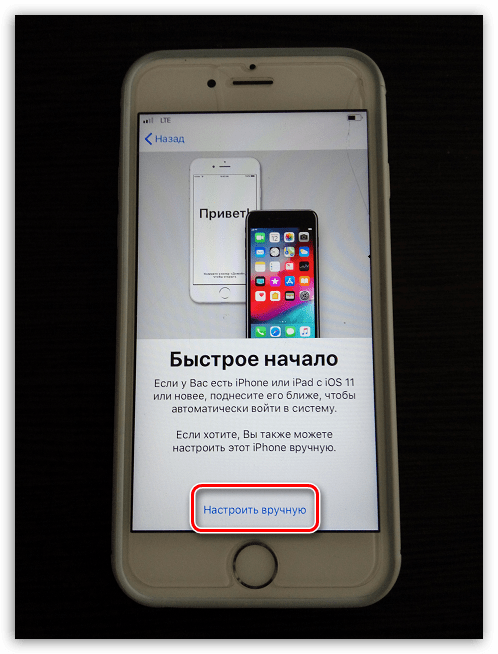
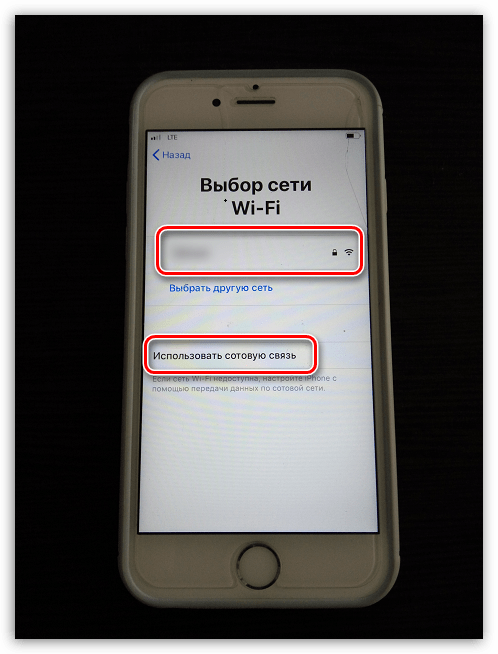
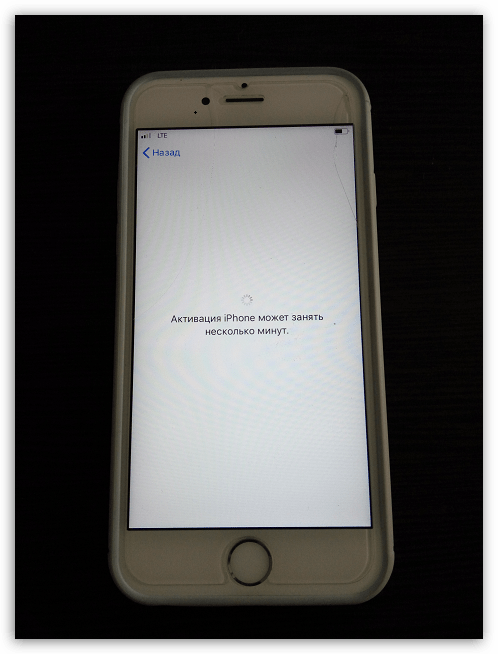
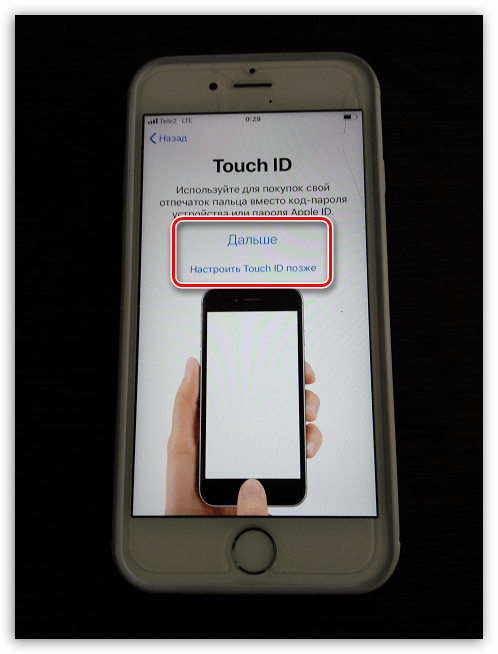
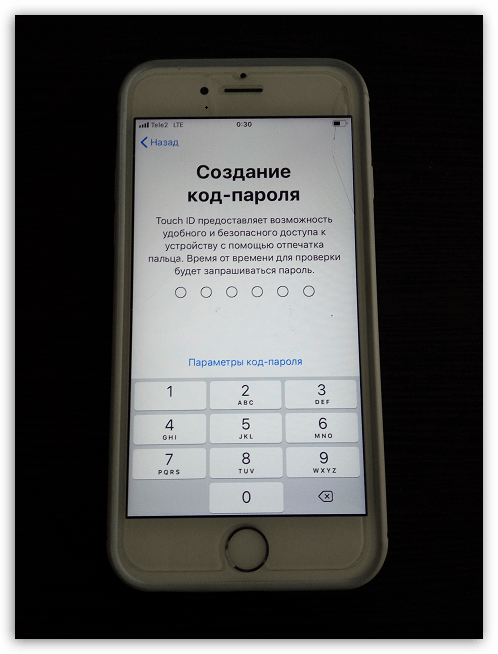
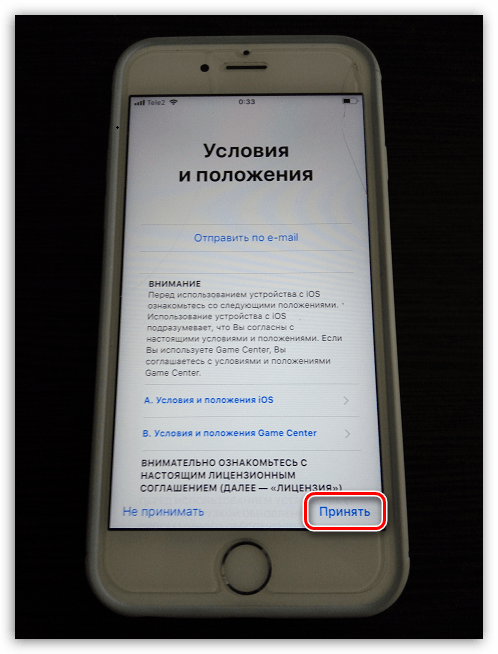
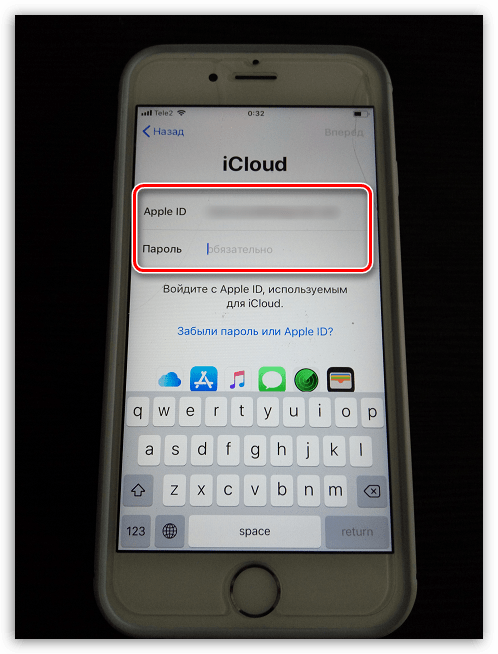
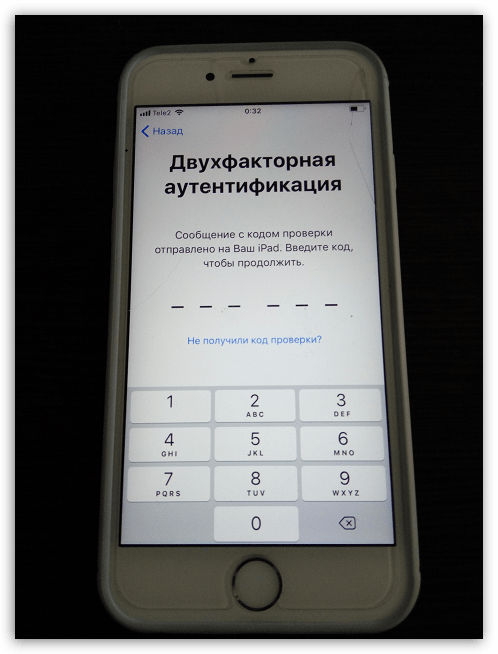
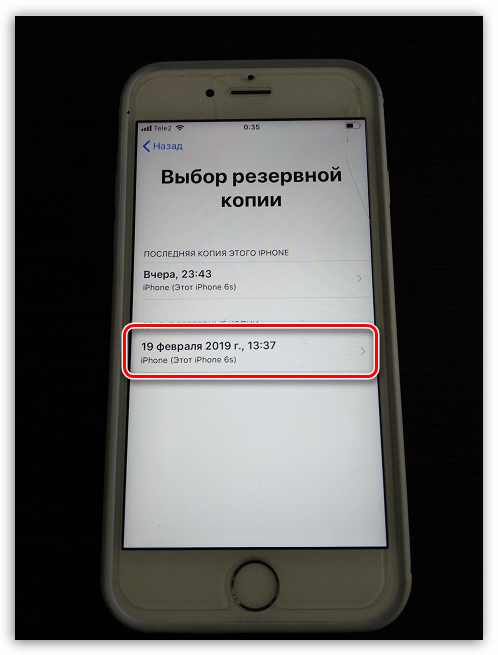
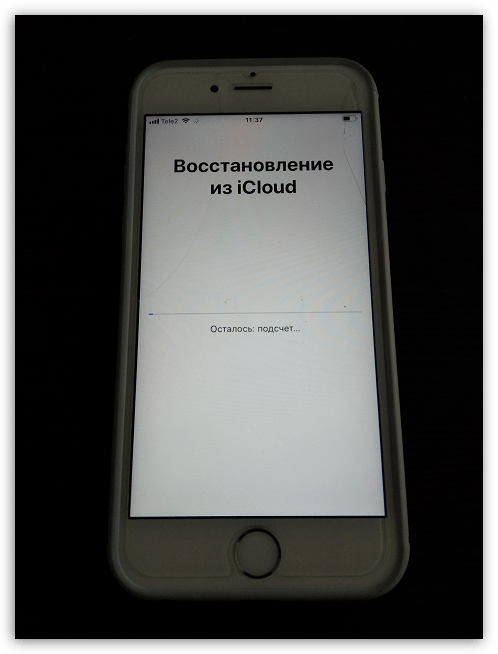
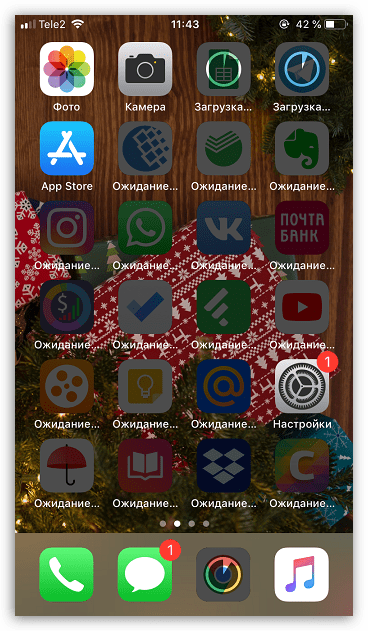
Процес активації iPhone займає в середньому 15 хвилин. Дотримуйтесь цих нескладних кроків, щоб приступити до використання яблучного пристрою.